粉丝10.6万获赞44.3万
相关视频
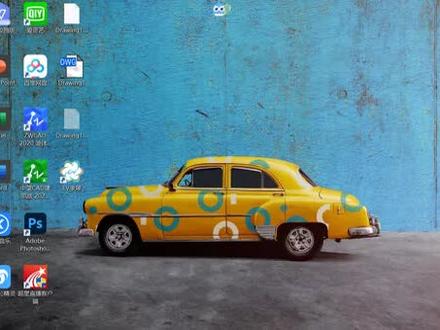 03:58查看AI文稿AI文稿
03:58查看AI文稿AI文稿好,打开我们的中网 cd 二零二零专业版本的, 接下来我们看到这边有个十字光标,十字光标大小可根据你的喜欢进行调整,可以输入 op, 然后空格键在这边的对话框进行设置,然后点确定, 这一步可做可不做,因为每个人喜欢的十字光标大小不一样,下面有个状态栏,就是我们这边要点,就是一个对象捕捉,右键点设置, 然后点全部选择好。这边的最近点和平行线有时候会影响到我们的捕捉点,所以可以打勾,也 可以不打勾,然后点气垫。下一步我们要做的就是修改我们的标注样式,输入快捷键 d, 按空格键点新键,好让视频改为 vj 就是标注点,继续 好,标注线这面我们要改就是八二二,然后这边打勾点八就是零八二二八。 好。符号和箭头这边改为建筑标记。文字这边上面有三个小点,点开,我们先剪, 新建一个汉字, 宽度音质零点七, 好,文本字体反送,再点应用, 我们再新建一个非汉字, 非暗字,主要用于我们的字母和数字点确定宽度音质一样也是零点七,那这边的名称要改为 s 开头的就是新 plus。 好,我们找到大字体,我们要改为这一个,而且这 txt 点 shx 好点,应用再点确定。 好。这边呢?我们本样,这是我们的文字样式,非汉字,非汉字,如果这边有要求,文字颜色要搞一白色,就要点这边的 白色,如果没有要求我们可以不点,有要求和没有要求都可以点好,接下来点击并调整, 这边选择文字始终保持在尺寸界线之间比例,我们考的比例都是一比一百,所以这边搞一百文字位置,这边尺寸线上方,然后不加眼线。好,主单位这边搞为零。 好,其他的就不用动了,点确定,记得点字为当前,然后再点关闭。 下一步我们要做就是对我们的图层进行设置 好,点开以后我们会出现这面一个对话框, 这边是新建,然后这边是删除,下一个就是设为当前的图层。那我们就是首先把设置为我们常见的几种图层,那这边是限宽,默认的星宽是零点二五。 好,设置完我们就点这边的打叉,这边的图层控制,比如说当前你要绘制哪一个就要点哪一个啊,记得随时切换一下,那下一步我们就可以开始绘制图。
1262橙子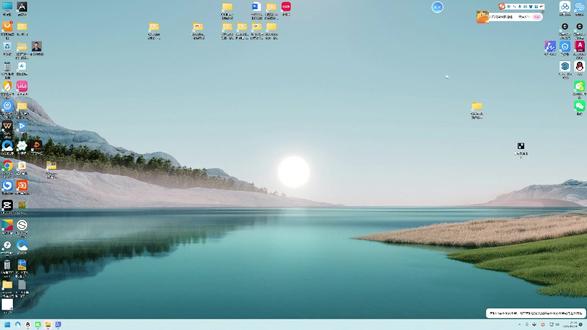 06:26
06:26 15:41查看AI文稿AI文稿
15:41查看AI文稿AI文稿从今天开始我给大家从基础讲 auto cad 二零一六讲课我是第一次,当年我的老师给我们讲课的时候感觉很轻松容易, 现在看来并非易事,真的是台上一分钟,台下十年功,能够把自己掌握的知识通过语言表达并让他人理解掌握不是一件容易的事情。 讲解的途中或许有讲的不够好或者不够清楚的地方,望大家多多包涵。 我尽量以最通俗易懂的方式讲解,让零基础的朋友也可以听得懂。如果你是老江湖,也可以给我提出建议,希望我讲的内容可以给想学 cad 绘图的朋友一些帮助。下面简单介绍一下 auto cad 这个软件。 auto cad 是由美国 auto desk 公司开发的一款专业的 cad 软件, 是指运用计算机软件制作并模拟实物设计。通俗点来说, cad 就是一款绘图软件, 可以绘制建筑图纸、机械图纸、电器图纸、服装制版、水电工程、土木施工等复杂的工程图纸,功能非常强大。 好了,下面正式打开软件开始学习。下面我们打开 auto cad 二零一六这个软件。啊, 这个软件图标是这样的,你可以双击就双击,就是快速,快速双击左键两次,你可以右击,然后右击一出来就是有一个下拉菜单,然后这个时候点左键打开, 打开的这个速度取决于你这个电脑配置。呃,不过这个 cad 软件对这个电脑配置要求也不是很高, 这就是我们打开以后这个初始停留这个界面,这样往下看,你看他有有一个了解,有一个创建,我们先点这个了解 这边这新特性,他一般说的是就是新版本新增的一些功能或者一些特性。 呃,他会以视频的形式来讲解,这个就是快速入门的这些视频,这边有时间呃,新手朋友可以看一看。嗯,往下看,创直接点创建, 我们现在看看到这个,这个就是最近使用过的文档 往下看啊,这就是你打开过的,会根据时间然后会排序最近的,就是从上边越往下,时间离现在时间越久。下面有三个,你看这按钮, 这个就是他显示,只要是让你显示你这个使用使用过的文档,他这个显示的状态啊,图标的大小啊,但是你可以点一下 这,这是个小图标,然后这个是中等的图标,其实中等的图标就是跟那个缩绿图一样,你就是它里边的大致内容会有一个预览, 然后大图标就比这个还大啊,就是更大一点,这个根据你自己的喜好啊喜好,然后用大的小的还是最小的中等的。 你比如说你每次打打开这个软件的时候,假如都希望这个文档 都固定在这个位置,你不管是打开下边的哪一个,这个始终是固定在这个位置,这个时候怎么操作?就是点这个,这个就是固定按钮啊,你点始终会固定在第一个,不管他你打开多久, 比如说你点好了,他就成这样了,你看他就固定都是固定在这里,然后你想取消的话,你就可以再点一下。 呃,这个界面介绍到这里啊,我们下面开始进,正式的进入这个软件绘图的状态啊。啊,这个时候左击,呃,左键点,点击一下开始绘制啊, 好了,我们现在就正式进入这个软件了,这个时候就可以绘图了,其实我们从上边往下边依次介绍啊,首先我们看 看,看到这个,这个上面这个就是快速访问栏,快速访问栏你看像新建打开保存,另存为打印,包括这些打印预览, 呃,当然这些还有啊,你可以增加,怎么增加呢?这有自定义啊,你看点这个向下的小小箭头,三角点一下。好,这就是你看自定义快速访问栏工具栏,这就是自定义, 你比如说你现在想增加一个,你比如说特性,这一个你想增加上去,你比如说点一下啊,好了,这个特性他就在这个快速反过来 显示了,假如说我们想这个这个工作空间我们不想让他显示了, 同样的你点一下,其实这设计很人性化的啊。嗯,点一下好了,这就快速防护栏里面就没有了, 刚才我们新增这个特性,我们也把它点一下也没有了,就恢复到原来打开的时候那个状态。这边你看啊,这边 就跟红色的三角,三角形的这个有点像 a 字啊,我们点一下这个,哦,这里显示,你看新建打开保存定存为这些,他跟这个快速访问快速访问栏差不多的功能。呃,再一个就是 看这个右边,这就是最近使用过的文档,这就是排序,这个是你可以自定义啊,你比如说,呃, 按日期啊,还有按这个大小文件的大小,还有按类型,呃,这边这个是图标, 就是图标显示的类型,大图标,小图像,他显这显示类型,下边这个选项这个按钮他是一些系统的设置啊。 呃,再一个这个退出,退,退出这个软件,呃,就是你点击退这个退出,就跟点击这个,点击这个叉叉关闭退出,这个它是一个意思。呃,接下来我们现在讲 这个菜单栏,这就是菜单栏,这个默认啊、插入啊、注视啊、参数化,这都是菜单栏, 菜单栏里每个,你看菜单栏里它这个项目都不一样的,下面都会有很多不一样的工具,所对应的工具不一样。 菜单栏,你看我们在菜单栏其实他也是可以自定义的,增加或者是减少相应的菜单菜单目录, 我们这个时候在空白的地方,这里这里都可以啊,然后右键右击,然后显示选项卡,这里就是自定义,可以 你自己设置啊,自己增加或者减少某个菜单。你比如可视化,我们想要的就可以点一下就增加上去,哎,我们可以点一下,哎,可视化就出现了,可视化里面有这么多工具, 你可以,你比如说这个附加模块,附加模块就这个不想要了,好,点击一下,哎,就没有了。 我们下边这些啊,你像绘图啊、修改啊、注视图层这些,他这个也是可以自定义的啊,这个你看像这个,嗯,面板面,显示面板, 显示面板这里边打对号的,前面打对勾的都是对应的这些我们比如说想,假如说这个绘图不想要了,点一下好,绘图就没有了, 在这没有了,怎么怎么像让它显示出来啊?我们在右键这里点着绘图就出来了,这个这些工具这些也可以,那个也可以,这个 移动位置,但是我们现在把它放回去,这个这个箭头啊,你看 他这有个下拉的 倒三角,倒三角他这里边还有扩展的其他的一些功能,包括这些都有,他就是显示不完了,他他以这个形式显示的这个就是这是这个是菜单栏, 这个也可以说是工具栏,每个菜单对应的工具或者说是命令,也也可以说是命令吧,这也可以说是命令栏,也可以说是工具栏,他对应的都不一样。 呃,熟悉了这个自定义以后,我们看这个地方就是还有这个, 这个就是绘图区啊,我们绘图的时候,比如说你想感觉这个绘图空间被上面这些工具栏的这些命令,呃,命, 命令栏里的工具操作这些按钮占的太多地方了,我们可以点这个按钮, 你看这就是以的标题的形式,你看 按钮换为面板按钮,这都是按钮一放它就弹出来了,它自己会弹出来,然后再点一下标题标题的显示啊, 这两种就是对应的这两个, 然后再点一下就没有,就隐藏了。隐藏了,不是没有了啊,只是你看我们一点这个工作绘图区,这个显示的 面积更大的这个区域,呃,你怎么把它显示出来?就是这个按钮,再点一下, 刚才点的就是分别显示,你看按钮标题最小化,现在其实就是最小化了,你再一点一下的话,他又恢复到刚才那个状态了。 这个下边就是这个绘图区域啊,这个绘图区域, 哎,我们绘制的图塑啊,都在都在这里绘制画的任意的图塑啊,包括修改啊都是在这这里完成的。下面这个 这叫命令栏,命令栏,快把它先拿出来,哎,出来了, 他这个也是比较可以自由放置的啊,这个命令栏我们在绘图的时候就是一定要时刻关注,就是眼睛,这是鼠标键盘在操作的时候啊,画图绘图的,绘图的时候, 你有时候进行每一步操作以后,你要看一下这个这个命令栏里边, 因为这是非常重要的,所有的命令都会在这里显示,并且会提示我们下一步如何操作,所以说很重要的这个这个命令了, 命令栏我们可以,你比如说,哎,这样放在他只能说直接在这个屏幕这个下边,然后可以拿出来,当然我们可以把它 关闭了啊,这个点,这看这个关闭符号,我们也可以关闭。好的,提示我们是否要关闭命令行窗口,呃,关闭以后你点试的话就关闭了,下次怎么 怎么把它调出来啊?你看请按 ctrl 加九,组合键一按,这又出来了, 我比如说我们现在关闭啊,好了,没有了,我们就按扛键盘上扛处加九,哎,又出来了,好了,我们现在把它放到这个下边, 我们下面这个地方叫布局标签或者是布局选项卡, 这个布局这一栏我们后边会讲啊,嗯,我们现在在模型这块,嗯,这个就叫,呃状态栏, 你像正焦啊,急轴啊这些追踪这些设置啊,都是在这里, 嗯,是进行这里操作的,然后这个这个状态栏他也可以自定义,你看这里有个三三杠三横这个点一下,这里就是打对勾的,就是现在显示的 没有的,没有打的就是没有显示,你要是想让,想让哪个显示,或者说想让哪个不显示,我们就这都在这里操作, 呃,第一节对这个 cad 这个界面这个认识介绍,呃,就到这里,如果大家有 有问题或者是哪里不清楚的可以在评论区留言,我会仔细的为大家解答, 以后我会逐步的深入,更加深入的去讲解 cad 的这个使用基本操作,呃,往还有往深处的延伸,呃,希望大家持续的关注,嗯,今天就到这里,谢谢大家。
996豫见飞飞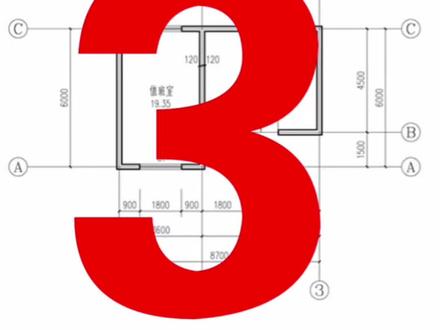 00:52查看AI文稿AI文稿
00:52查看AI文稿AI文稿这是他指挥门啊,总门宽一千八,他大门和小门一样的,总门宽是多少?一千五对不对?总门宽是一千五,大门的话要跟小门一样是多少?七百五对不对?大小门要一样大对不对? 七百五是啥?七百五才等于那么大嘛?他两个门嘛,对不对?这样才一样,一样大,懂不懂?那就不一样,大了点一下啊,你的位置点一下。哎,我们也是哎,我点到了,点一下,怎么点不到呢?变得有问题似的,七百五 点一下。好,这个这就开好了,对不对?如果说你不,你大门除以小门才是一样的啊,大门默认是什么样的? 刚才摸了他数据,这个是九百啊,这个是一千哦,那个是两千多,那这门就是一个大一个小,看到没有?这个门二啊?一个门插门门套啊,这叫 a 二吧。好,这个地方我们可以看一下,他是离这个头三百,对不对?首先这个离这个头三百,门宽是九百。 好,现在呢?这样子,他距离他距离哪一点?距离?下面是三百,我们就按,就按 pab 切换到下面那个三百,就跟他是定居操作一样的,向回折就可以了。
 00:54查看AI文稿AI文稿
00:54查看AI文稿AI文稿六十分钟完成施工图第四分钟窗户与栏杆快速画平面窗户,你还在这样做吗?选一个造型,设置一堆参数, 这样操作的时间,十个窗都画完了。平面窗户快捷键 cx, 对角拉两点,可以绘制水平和垂直方向的窗户。先拉选墙的厚度,再沿有窗部分一侧的墙体描绘,可以用来画转角窗与斜窗。从墙一侧先选择窗离墙的距离,再点 选或输入窗的长度,就可以定点绘制窗户啦。倾斜窗户,先指定墙体厚度,再沿着墙体指定窗户轮廓就绘制完成了。平面栏杆快捷键 plg 用法与平面窗户相同,请参考平面窗操作。本期 小节平面窗栏杆可以根据选点方式的不同,可以有两点,画法,厚度画法、距离画法,你学会了吗?
171超绘-CAD工具箱 00:32
00:32
猜你喜欢
- 119舒晓












